In der heutigen datengesteuerten Landschaft ist das Konvertieren von Visio in Excel-Dokumente von zentraler Bedeutung. Das Verfahren vereinfacht die Datenanalyse und steigert die Effizienz. Dieser Leitfaden zeigt Ihnen reibungslose Schritte auf, um diese Umwandlung zu erreichen.
Darüber hinaus kann der Einsatz von spezialisierten Diagramm-Tools wie EdrawMax zusätzliche Vorteile bieten, da es Visio-Dateien problemlos in Excel und verschiedene andere Dateiformate konvertieren kann. Wenn Sie EdrawMax in der Hand haben, können Sie eine genaue Datenmigration durchführen und die visuelle Klarheit während des gesamten Prozesses bewahren. Lesen Sie weiter unten, um mehr zu erfahren.
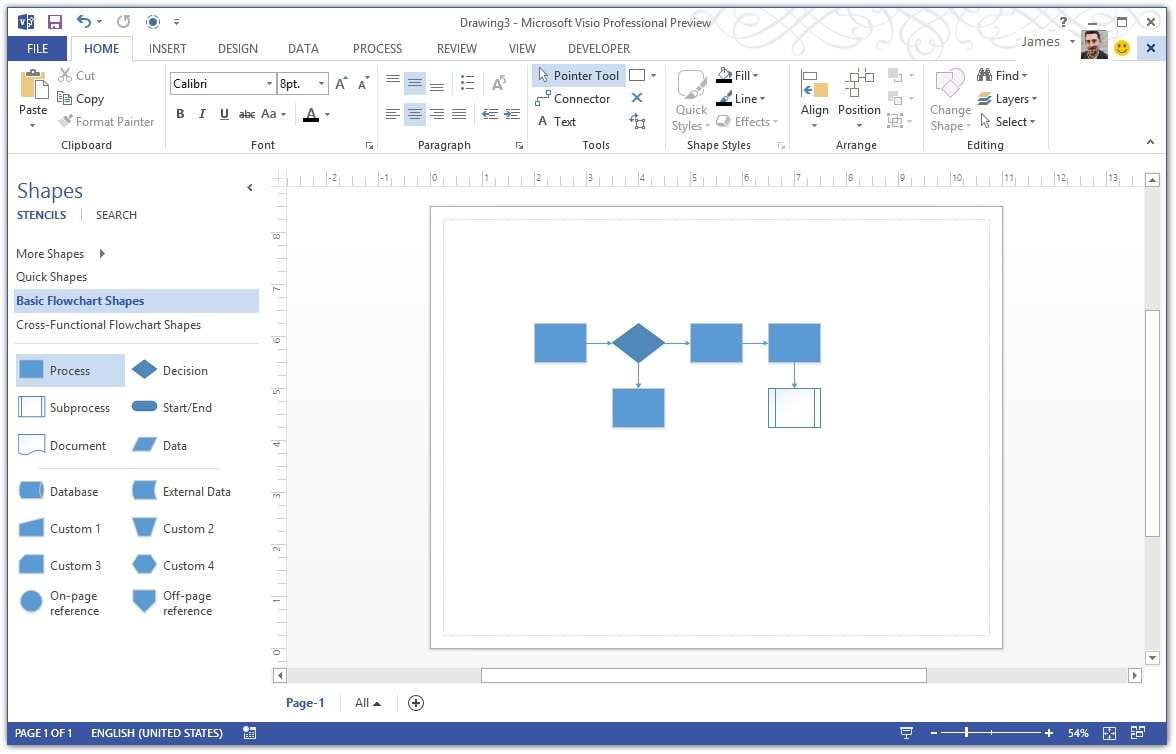
Inhalt des Artikels
Teil I: Der Prozess der Konvertierung von Visio in Excel
Wenn Sie eine Visio-Datei in eine Excel-Tabelle konvertieren, fügen Sie eine Version der Visio-Datei zur Bearbeitung ein. Sobald sie integriert ist, sind Änderungen möglich. Folgen Sie den unten stehenden Schritten, um eine Datei von Vision in Excel zu konvertieren.
Schritt 1: Starten Sie Visio auf Ihrem Computer. Öffnen Sie die Visio-Datei, die Sie in Excel konvertieren möchten. Navigieren Sie zu der entsprechenden Registerkarte, um auf die spezifische Seite zuzugreifen, die Sie konvertieren möchten.
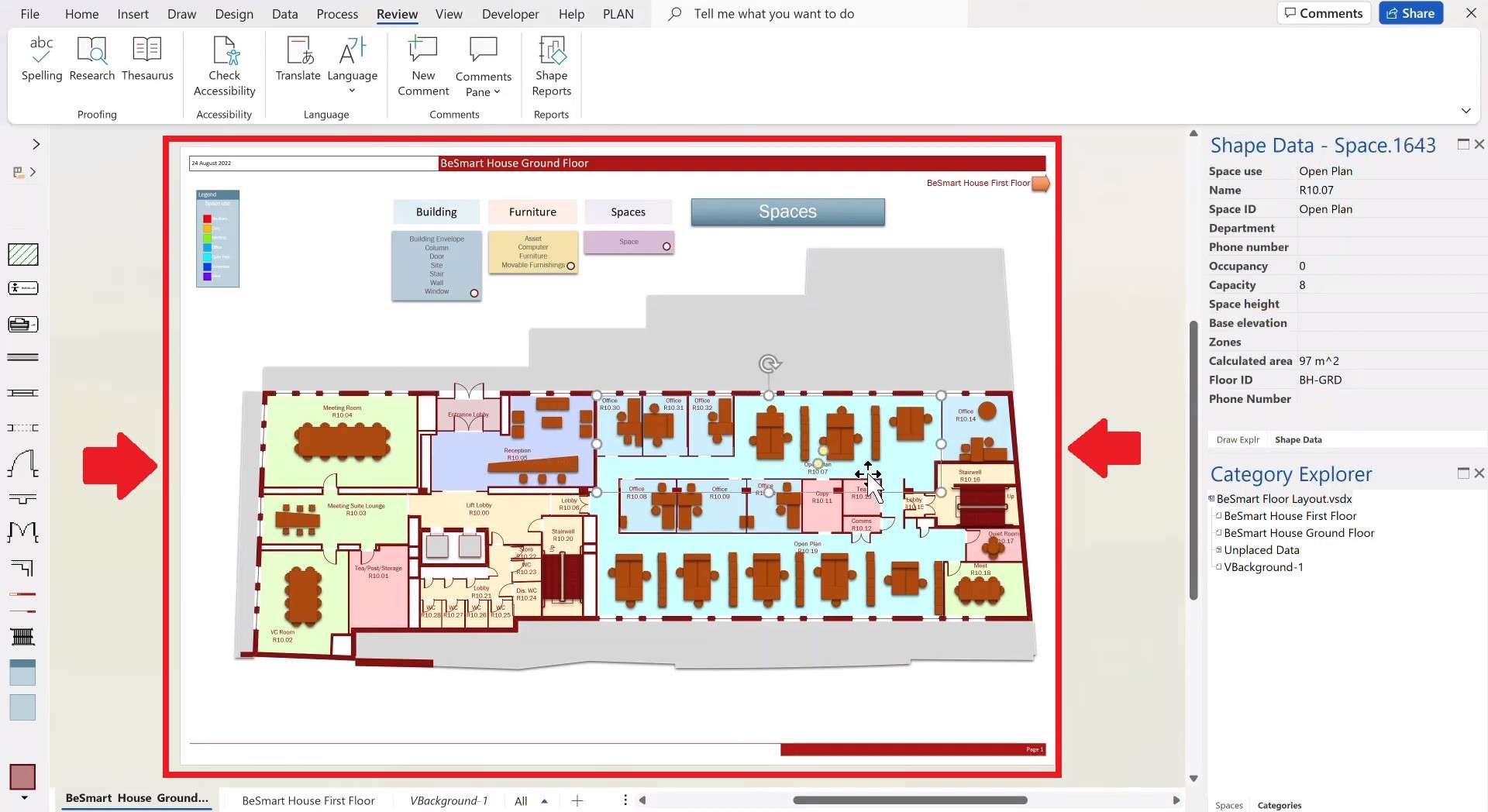
Schritt 2: Stellen Sie sicher, dass derzeit keine Elemente ausgewählt sind. Gehen Sie auf die Registerkarte Start von Visio und klicken Sie auf die Kopieren Option oder drücken Sie die Tastenkombination Strg+C. Starten Sie dann Excel. Gehen Sie auf die Registerkarte Start und klicken Sie auf Einfügen > Einfügen Spezial. Wählen Sie aus den Optionen Microsoft Visio Zeichnungsobjekt.
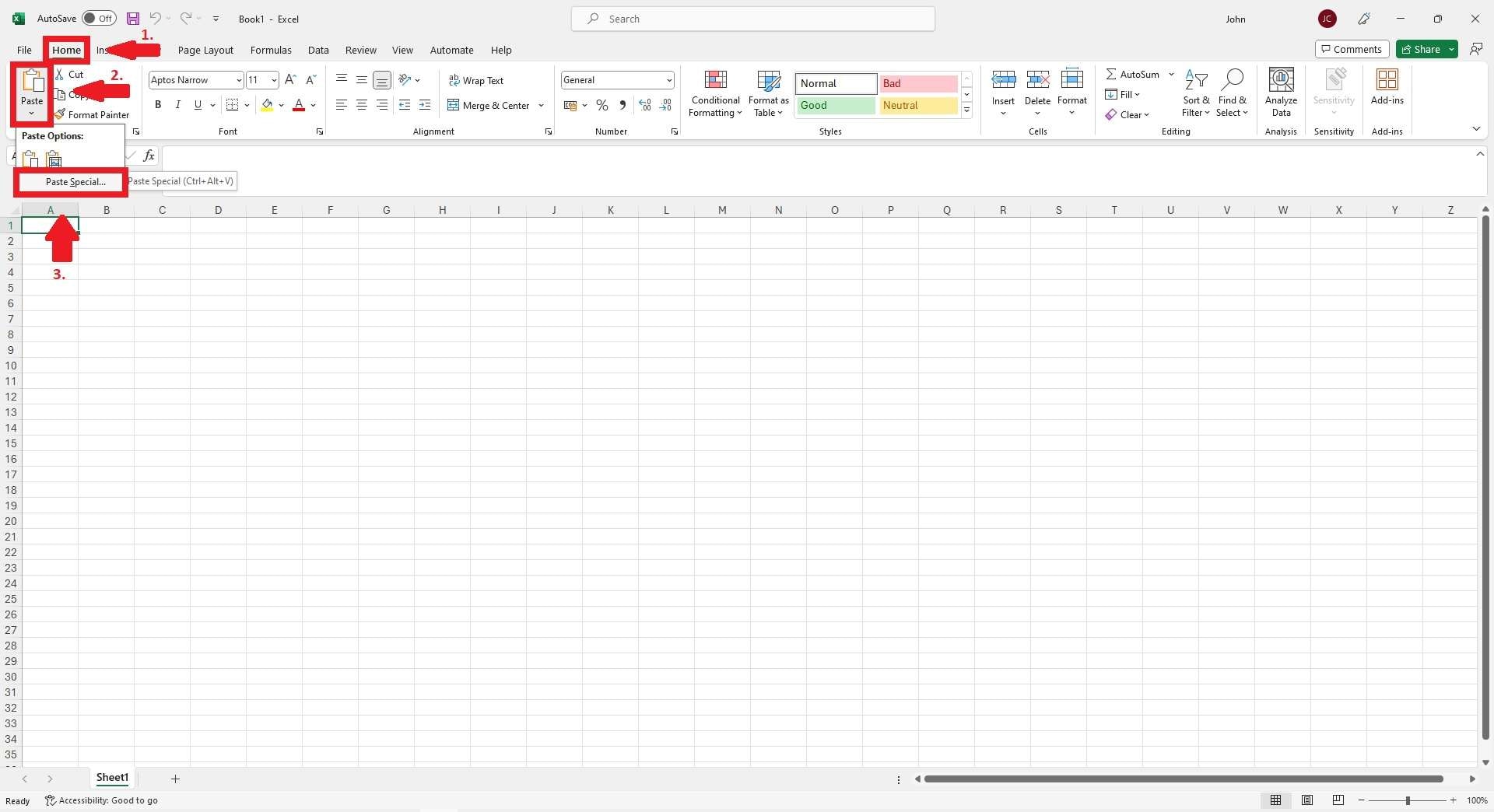
Schritt 3: Um Änderungen an Ihrer Datei vorzunehmen, doppelklicken Sie darauf, um ein separates Visio-Popup-Fenster zu öffnen. Nehmen Sie die von Ihnen gewünschten Änderungen vor. Wenn Sie fertig sind, schließen Sie das Popup-Fenster und speichern Ihre Änderungen, indem Sie außerhalb des Popups klicken.
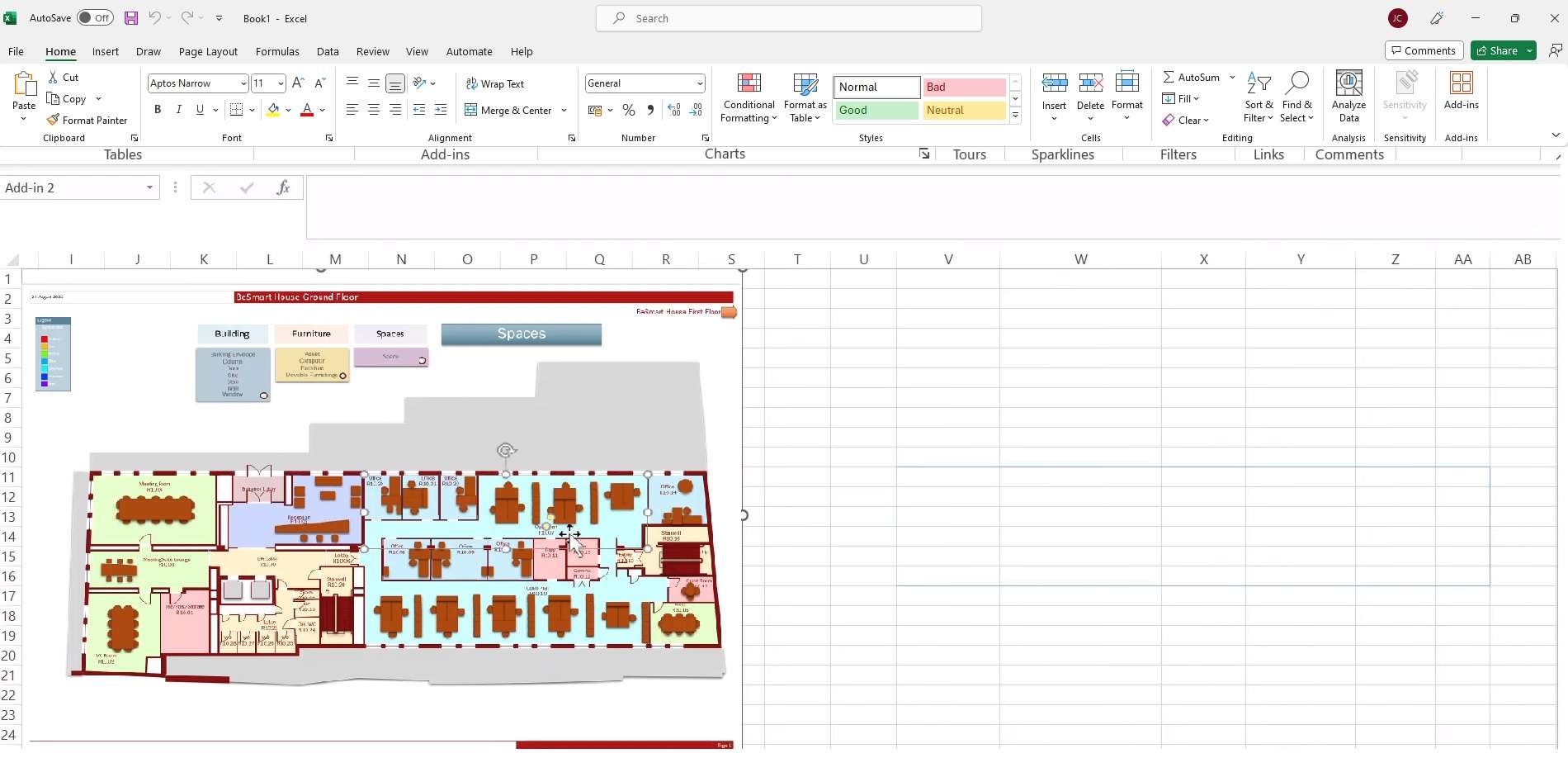
Teil II: Wondershare EdrawMax - Eine leistungsstarke Visio-Alternative
EdrawMax ist die Diagrammsoftware zum Konvertieren von Visio-Dateien in Excel. Die Plattform ermöglicht es Benutzern, intuitive Visualisierungen zu erstellen. EdrawMax bietet eine professionelle Oberfläche, die sich für Kreative in den verschiedensten Branchen eignet. Mit über 280 Diagrammtypen, 15.000 Vorlagen und 26.000 Symbolen können Sie in wenigen Minuten komplizierte Designs erstellen.
Wichtigste Funktionen
EdrawMax ist eine effiziente Visio-Alternative, weil es Ihre Diagrammerstellung erweitert. Hier ist der Grund dafür.
- Reibungslose Kompatibilität und Flexibilität. Eine herausragende Funktion ist die reibungslose Kompatibilität von EdrawMax mit Visio-Dateien. Es ermöglicht Benutzern den Import von Visio-Diagrammen. Es erleichtert denjenigen, die eine alternative Lösung suchen, den Übergang. EdrawMax sorgt auch dafür, dass importierte Diagramme ihre Integrität behalten. Diese Funktion ermöglicht eine reibungslose Bearbeitung und Verbesserung.
- Exportieren nach Excel und darüber hinaus. EdrawMax geht noch einen Schritt weiter und bietet eine Reihe von Exportformaten. Dazu gehört auch die Möglichkeit, Diagramme, einschließlich der aus Visio importierten, nach Excel zu exportieren. Die Software unterstützt weitere Formate wie Grafiken, PDF, Word, HTML und mehr.
- Einsteigerfreundliche Benutzeroberfläche. EdrawMax ist als leistungsfähiger, aber einfach zu bedienender Maker für Diagramme bekannt. Egal, ob Sie ein Profi oder ein Neuling sind, mit der schlanken und einfachen Benutzeroberfläche können Sie leicht loslegen.
- Plattformübergreifende Funktionalität. EdrawMax ist für viele Plattformen verfügbar. Es gibt auch eine Online- und Offline-App. Sie können also unabhängig von Ihrem Gerät oder Betriebssystem auf EdrawMax zugreifen.
Die Vorteile der Verwendung von EdrawMax
EdrawMax bietet eine Fülle von Vorteilen, die Ihre Arbeit mit Diagrammen beschleunigen. Abgesehen vom Konvertieren von Visio in Excel haben Anwender mit EdrawMax dank dieser Vorteile immer die Nase vorn.
Entfesseln Sie Ihre Kreativität mit vordefinierten Vorlagen
EdrawMax rationalisiert Ihren Diagrammprozess mit einer Fülle von professionell gestalteten Vorlagen. Diese Vorlagen decken verschiedene Kategorien ab, von Wirtschaft über Bildung bis hin zu Wissenschaft und Technik. Diese reichhaltige Auswahl bringt Ihre Visualisierungsprojekte in Schwung und spart Ihnen wertvolle Zeit und Mühe.

Umfassende Formen-Bibliothek
Mit der umfangreichen Formenbibliothek von EdrawMax können Sie mühelos komplizierte und individuelle Diagramme erstellen. Ganz gleich, ob es sich um Flussdiagramme, Diagramme oder Grundrisse handelt, die vielfältigen Formen sorgen dafür, dass Ihre Projekte überzeugen.
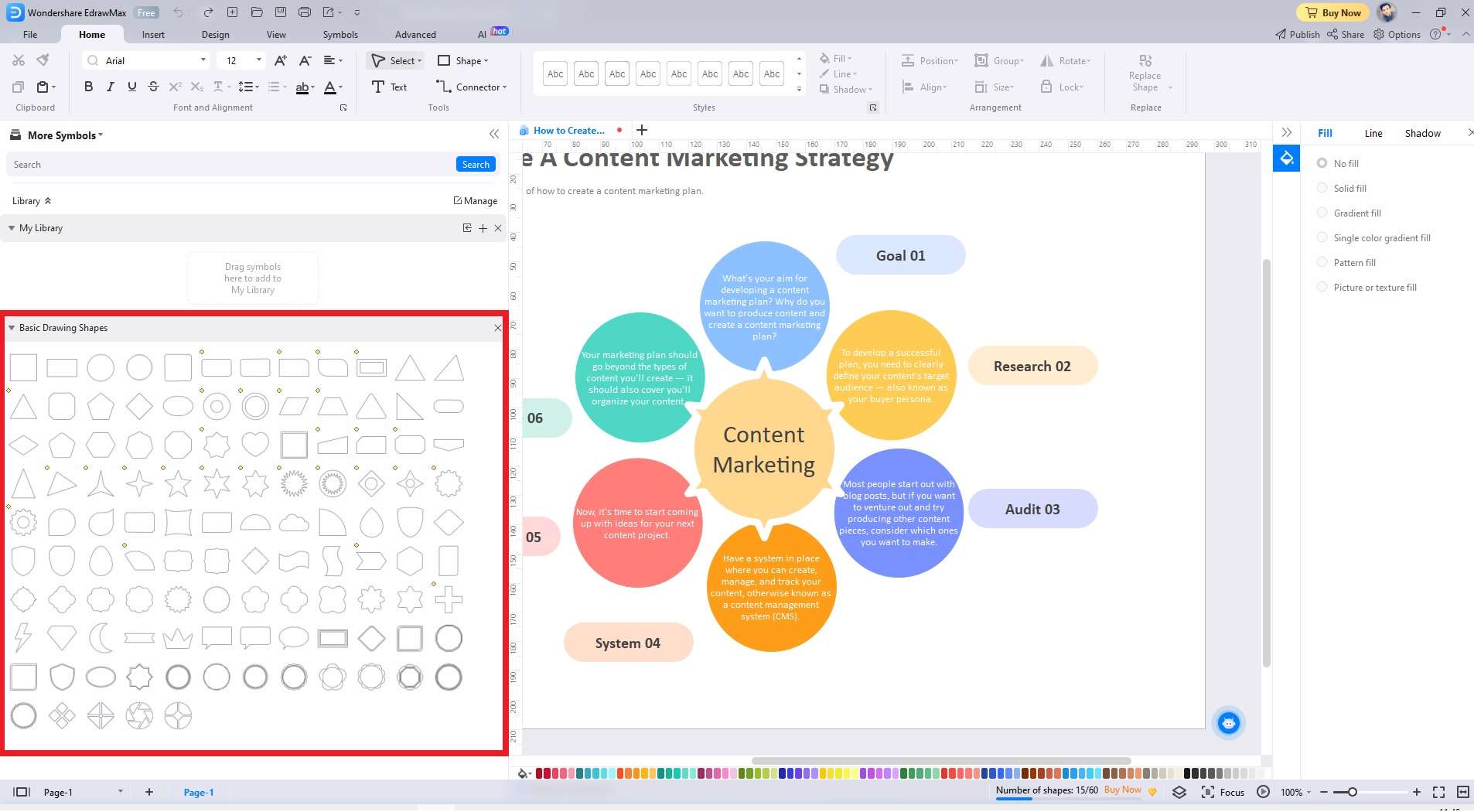
Intuitive Oberfläche, keine Tools von Drittanbietern erforderlich
Dank der benutzerfreundlichen Oberfläche von EdrawMax, die per Drag & Drop bedient werden kann, ist keine externe Software erforderlich. Diese in sich geschlossene Plattform stellt Ihnen alle Tools zur Verfügung, die Sie für eine reibungslose Diagrammerstellung benötigen.
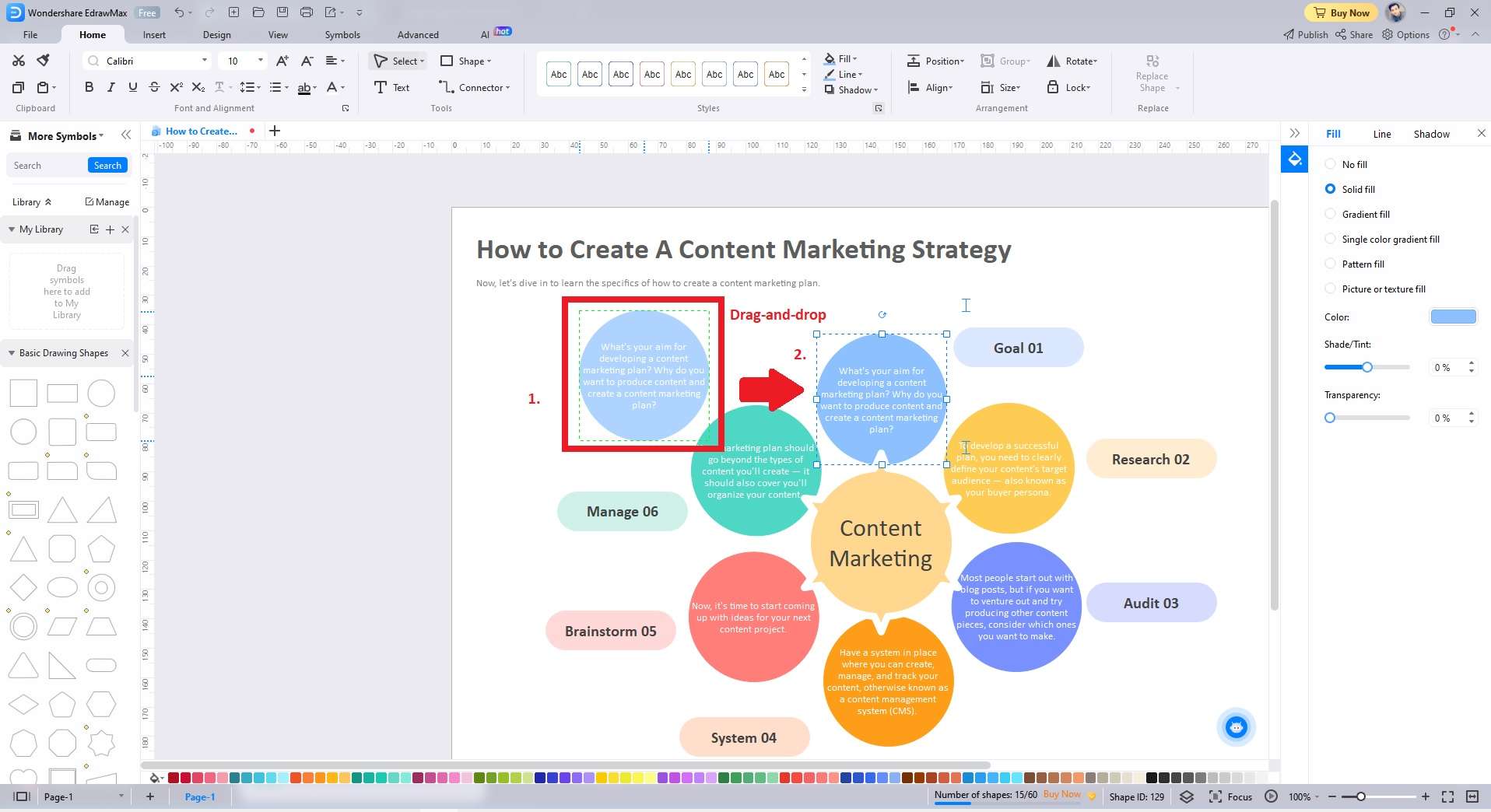
Verbesserte Zusammenarbeit
Mit der Kompatibilität von EdrawMax und den gemeinsamen Projektfunktionen wird die Zusammenarbeit reibungslos. Echtzeit-Bearbeitung und sofortiges Feedback fördern effiziente Teamarbeit.
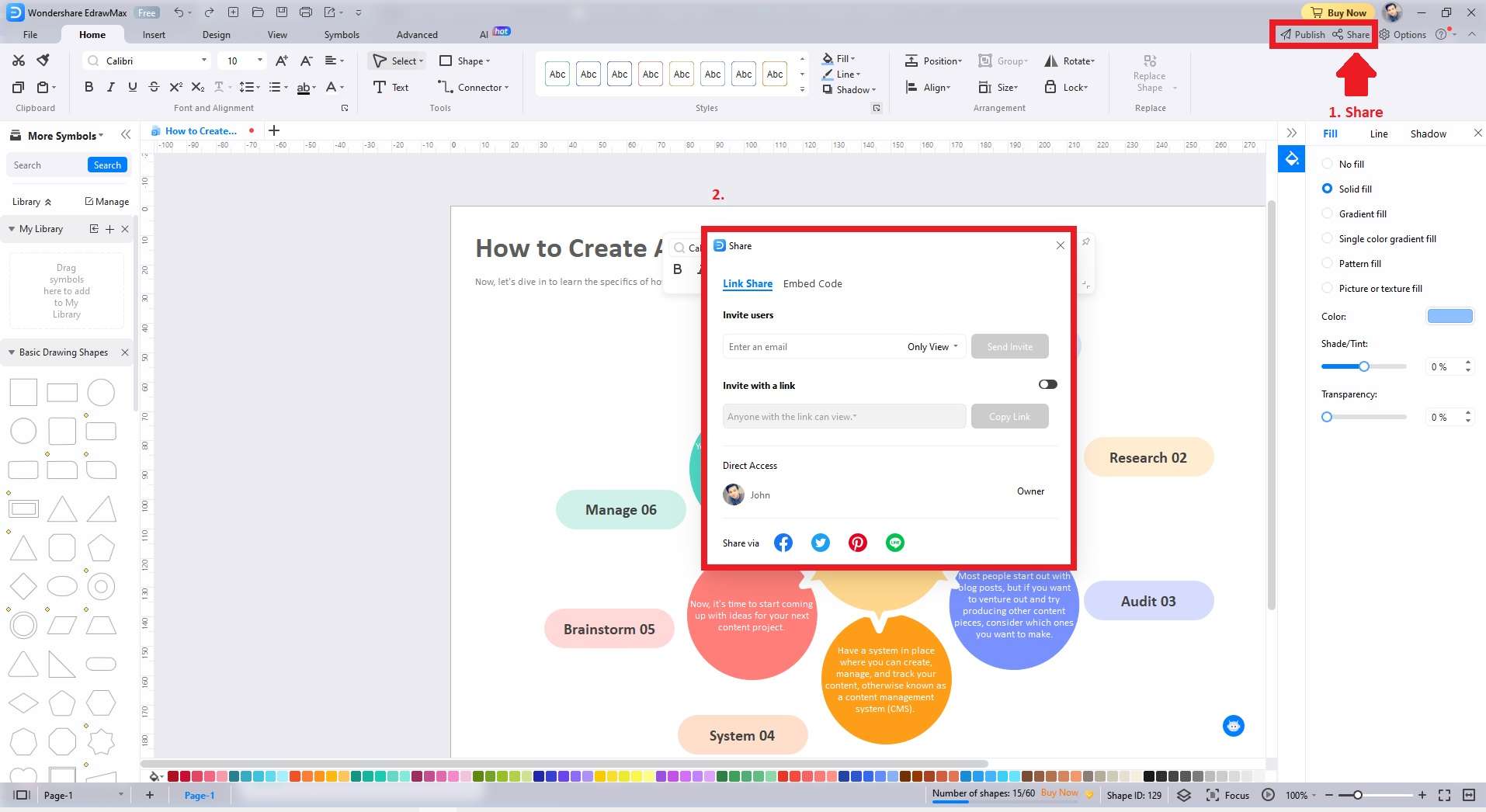
Teil III: Wie man eine Visio-Datei in ein Excel-Dokument konvertiert
Mit EdrawMax ist das Konvertieren von Visio-Dateien ganz einfach. Alles, was Sie tun müssen, ist, zwei einfache Schritte zu befolgen:
Schritt 1: Gehen Sie auf Datei > Neu > Visio (vsdx, vsd), um Visio-Dateien zu importieren. Außerdem gibt es eine Option für den Stapelimport, falls Sie eine große Anzahl von Dateien zu bearbeiten haben.
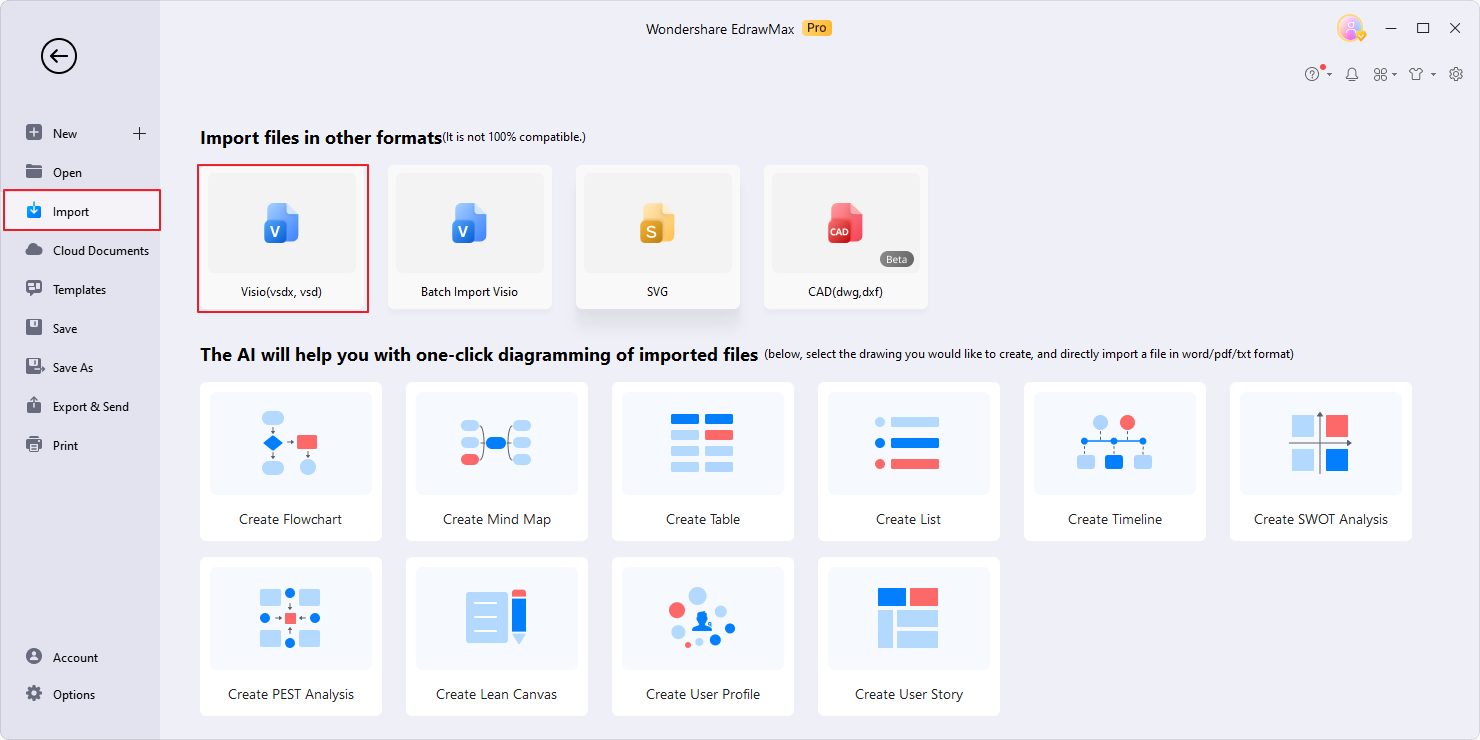
Schritt 2: Gehen Sie zu Datei > Exportieren & Senden > Excel. Klicken Sie auf Exportieren, um die Datei im Excel-Format zu exportieren.
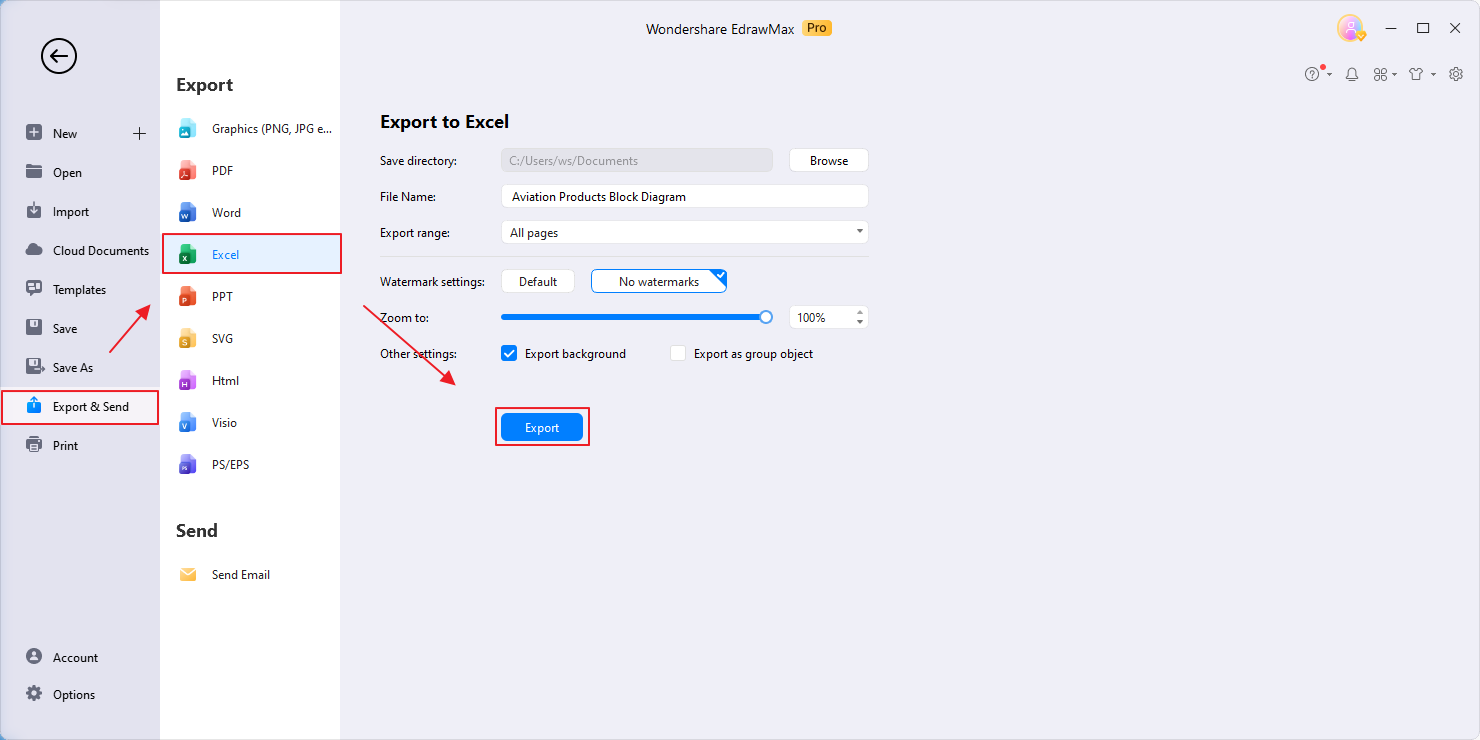
Teil IV: FAQs zum Konvertieren von Visio-Dateien
Dieser Abschnitt beantwortet häufig gestellte Fragen zu Visio-Dateien und den Funktionen von EdrawMax.
1. Kann ich mit EdrawMax Visio-Dateien in Powerpoint konvertieren?
Ja, Sie können Visio-Dateien mit EdrawMax in PPT konvertieren. Exportieren Sie Ihre Visio-Diagramme in PowerPoint für Microsoft 365, indem Sie Folienschnipsel erzeugen. Übertragen Sie diese dann in Ihre Präsentation.
2. Ist Microsoft Visio kostenlos?
Nein, Microsoft Visio ist nicht kostenlos. Es bietet jährliche oder monatliche Tarife und einmalige Kaufoptionen für verschiedene lizenzierte Versionen.
3. Was ist der Unterschied zwischen Visio und EdrawMax?
Visio und EdrawMax sind beides Tools zur Erstellung von Diagrammen. EdrawMax ist jedoch erschwinglicher und anfängerfreundlicher. Außerdem bietet es eine größere Auswahl an vorgefertigten Vorlagen. Im Gegensatz zu Visio bietet EdrawMax eine kostenlose Version, die für manche Benutzer die bessere Wahl sein könnte.
Fazit
Das Konvertieren von Visio in Excel ist für die Optimierung der Arbeitsabläufe bei der Datenanalyse von großer Bedeutung. Die Migration von Visio-Dateien in Excel-Dokumente steigert die Effizienz und verbessert die analytischen Präsentationen.
EdrawMax erweist sich als eine herausragende Lösung. Es gewährleistet eine präzise Konvertierung und bewahrt die visuelle Klarheit. Mit EdrawMax können Profis Visio in Excel konvertieren, ohne sich Sorgen zu machen. Tauchen Sie ein in die umfassenden Funktionen von EdrawMax für die Erstellung von Diagrammen und die Unterstützung Ihrer datengesteuerten Bemühungen. Nutzen Sie noch heute die Vorteile des Konvertierens von Visio-Dateien in Excel oder andere Formate, um Ihre Diagramme effektiver zu gestalten.


